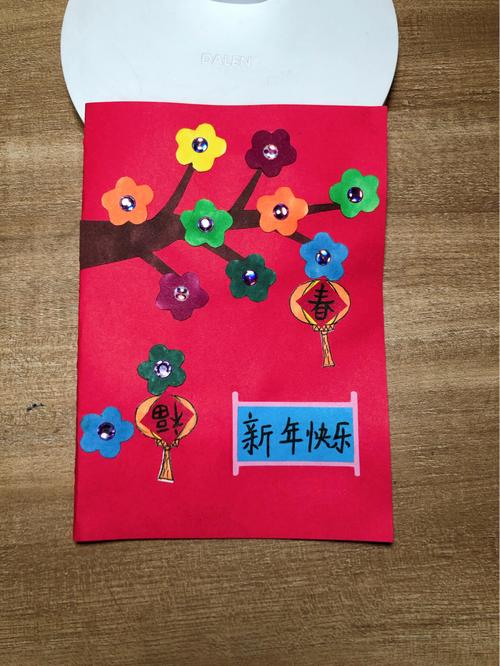大家分享過利用通道摳發絲的方法,後來,通過學習他人的摳發絲方法,新學到一個更快捷的方法,處理的發絲,也更精緻,效果更好,速度更快
練習素材:

1.運行PS,打開需要處理的一張圖片。

2.先摳出模特主體部分,身體部分,邊緣發絲以内的區域。(這一步摳圖的方法,在前期第一課的時候有講過, 這裡就不細說了)

3.摳出主體後,按ctrl j,複制新建選區内容為新圖層。

4.回到背景層,用多邊形套索工作,勾勒出頭部發絲的區域。

5.按ctrl j複制并新建選區内容到新圖層,得到圖層2,再在圖層2下面,新建一個空白填充為任意的深色。

6.回到圖層2,用多邊形套索工作建立選區,選中頭部以内的區域。

7.羽化20px,執行ctrl shift i(反選),就選中發背景與發絲邊緣的區域。

8.選擇背景橡皮擦,前景色取發絲的顔色,背景色取背景的顔色。

9.将筆觸調大,然後單擊圖層背景的地方,可以看到,能删除背景,單擊一次可能有些地方的處理不幹淨,就可以把筆觸調小些,調到合适大小,然後再單擊一次,就可以删除幹淨了。

可以看到這些地方都還沒删除幹淨,再繼續單擊背景處。

到最後,也隻有這個有陰影的地方還沒有弄幹淨,這時候,将背景色用拾色器取陰影地方的顔色,筆觸調小,容差不變,鼠标點擊陰影區域,注意,不要重複多點擊,不然會把發絲邊緣的顔色删掉,隻點擊陰影區域就可以,陰影區域也就是我用紅框選出來的區域。


10.處理幹淨後,取消選擇,會看到有些地方,不自然,沒關系,是因為圖層1的影響原因,我們将圖層1添加一個蒙版,然後用将前景色選為黑色,用畫筆将一些不自然的地方隐藏就可以了。


11.好的,現在發絲處理好了,我們就來處理一下人物的皮膚。這裡可以看到人物的皮膚比較粗燥,不是很好看。

12.将人物的露在外面的皮膚進行磨皮,使之膚色好看些(手臂,腿,臉)

13.将臉部的痘痘和一些不好看的東西,處理掉。可以看的出來,牙齒有點偏黃,可以将牙齒也調白一點。

14.合并圖層1與圖層2,将模特整體的造型調整一下,也就是修飾一下穿衣效果,讓其效果更好一點,身材線條好一些。(液化)


15.模特的皮膚都有些偏黃,這裡調整曲線,讓皮膚紅潤一點。

16.将圖片整體調亮一點點。

17.将深色圖層隐藏,保存,然後就完成了。

18.将修好的圖,放到任意背景中,都無瑕疵。




更多精彩资讯请关注tft每日頭條,我们将持续为您更新最新资讯!